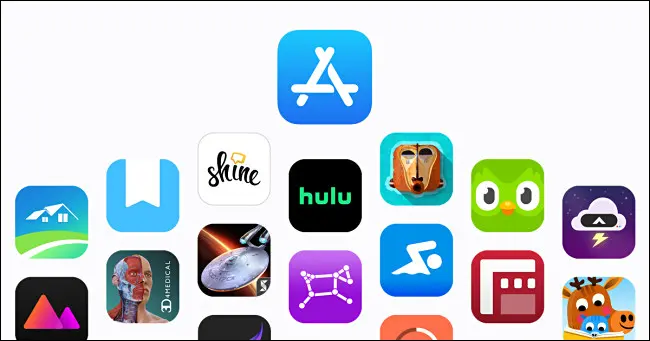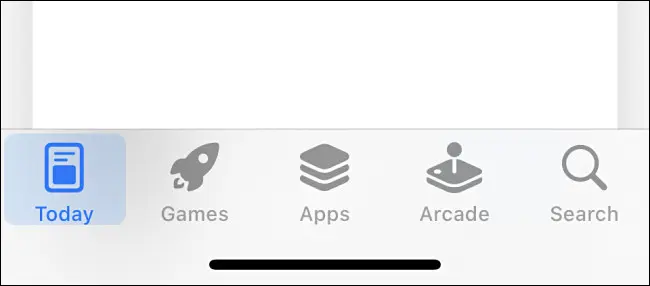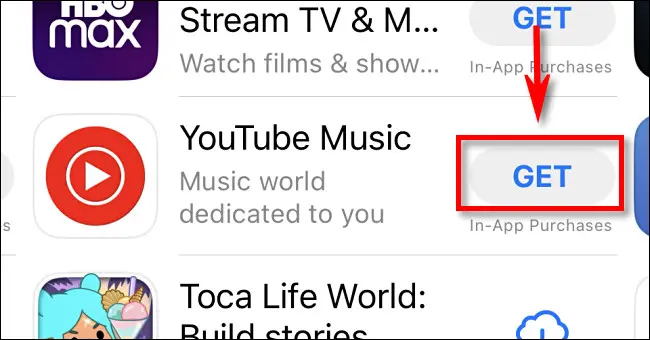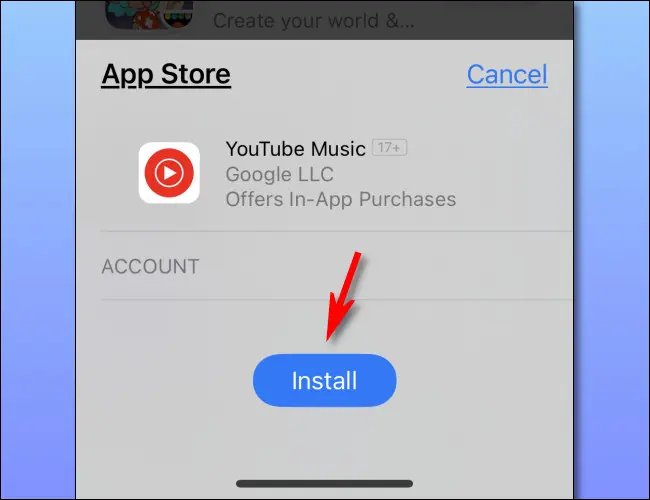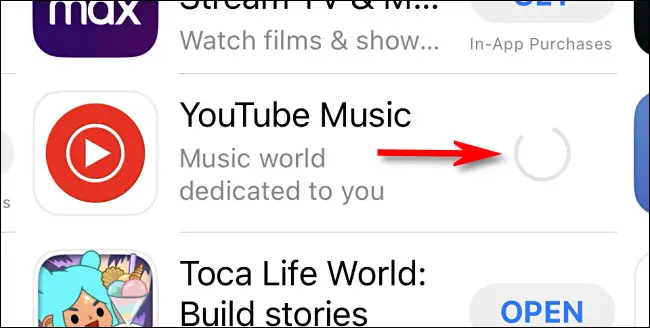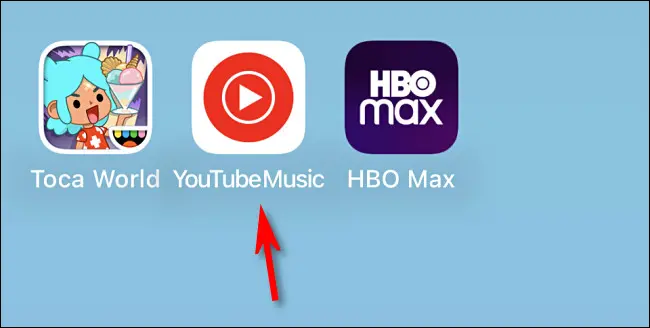วิธีติดตั้งแอพหรือเกมบน iPhone ของคุณ
ดังนั้นคุณจึงมี iPhone เครื่องแรก หรือคุณใช้โทรศัพท์สำหรับงานง่ายๆ เท่านั้น และคุณไม่เคยติดตั้งแอปมาก่อน ด้วยแอพต่างๆ iPhone ของคุณทำได้มากกว่าแค่โทร ส่งข้อความ หรือถ่ายรูป นี่คือวิธีการติดตั้ง
ความต้องการ
ในการดาวน์โหลดหรือซื้อแอพบน iPhone คุณต้องมี Apple ID ด้วยวิธีการ จ่าย (เหมือนบัตรเครดิต) ตั้งไว้กับแอ๊ปเปิ้ล iPhone ยังต้องการข้อจำกัดใดๆ ที่อาจทำให้ไม่สามารถดาวน์โหลดแอปได้ (เช่น ข้อจำกัดใน เวลาหน้าจอ หรือโหมดคีออสก์) สุดท้ายคุณจะต้อง พื้นที่เก็บข้อมูลฟรี เพียงพอบน iPhone ของคุณเพื่อเก็บแอพที่คุณต้องการดาวน์โหลด
ประเภทแอป: ฟรี ชำระเงิน หรือสมัครสมาชิก
ก่อนติดตั้งแอพบน iPhone ควรทำความคุ้นเคยกับแอพหลักสามประเภทที่พบใน App Store:
- แอปฟรี: แอพเหล่านี้สามารถดาวน์โหลดได้ฟรีในตอนแรก แต่มักจะสนับสนุนตัวเองผ่านโฆษณาในแอพหรือ การซื้อในแอป ซึ่งทำให้คุณสามารถชำระเงินสำหรับคุณสมบัติต่างๆ ได้ในภายหลัง ใน App Store คุณจะเห็นปุ่ม "รับ" อยู่ข้างๆ
- แอพที่ต้องชำระเงิน: แอปเหล่านี้มีค่าใช้จ่ายในการดาวน์โหลดแบบซื้อครั้งเดียว และคุณจะได้รับการอัปเดตฟรีตราบเท่าที่แอปยังคงสนับสนุนโดยนักพัฒนาซอฟต์แวร์ แอพ Pad มีแนวโน้มที่จะมีการซื้อหรือโฆษณาในแอพน้อยกว่า แต่ก็ยังเป็นไปได้ แอปเหล่านี้มีราคาแสดงอยู่ในปุ่มข้างชื่อ
- แอพสมัครสมาชิก: แอพเหล่านี้สามารถเป็นแอพฟรีหรือจ่ายเงินที่สนับสนุนตัวเองผ่านการสมัครสมาชิกแบบชำระเงินที่ เรียกเก็บค่าธรรมเนียมปกติ เกี่ยวกับวิธีการชำระเงินของคุณที่บันทึกไว้กับ Apple เมื่อเวลาผ่านไป เช่น เดือนละครั้งหรือปีละครั้ง โปรดใช้ความระมัดระวัง เนื่องจากบางแอปมีการสมัครรับข้อมูลที่ไม่สมเหตุสมผลซึ่งเรียกเก็บค่าธรรมเนียมจำนวนมากสำหรับบริการง่ายๆ
วิธีติดตั้งแอพบน iPhone
ขั้นแรก เปิดและปลดล็อก iPhone ของคุณ ในหน้าจอหลัก ให้แตะไอคอน App Store ซึ่งมีไอคอนสีน้ำเงินที่มีตัว "A" เก๋ไก๋อยู่
ชื่อ: หากคุณไม่พบไอคอน App Store เป็นไปได้ว่า App Store ถูกปิดใช้งานเนื่องจากการควบคุมโดยผู้ปกครองในเวลาหน้าจอ (ดูการตั้งค่า > เวลาหน้าจอ > การจำกัดเนื้อหาและความเป็นส่วนตัว > การซื้อใน iTunes และ App Store) คุณก็ได้เช่นกัน ค้นหา App Store โดยใช้สปอตไลท์
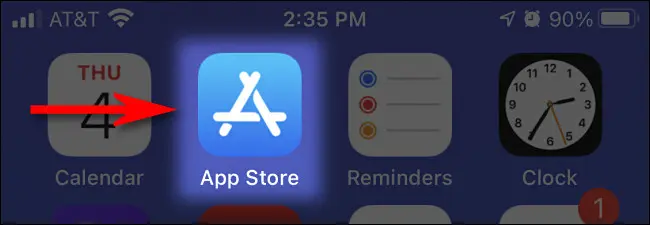
เมื่อ App Store เปิดขึ้น คุณจะเห็นหน้าจอภาพรวม ใช้แถวของปุ่มที่ด้านล่างของหน้าจอ แตะส่วนของร้านค้าที่คุณต้องการเยี่ยมชม นี่คือคำอธิบายความหมายของแต่ละปุ่ม:
- วันนี้: ซึ่งรวมถึงโฆษณาและโปรโมชันสำหรับแอปที่ Apple ต้องการให้คุณเห็นเป็นอันดับแรก
- เกม: ส่วนนี้ประกอบด้วยเกมที่คุณสามารถเล่นได้บน iPhone ของคุณ
- การใช้งาน: ใช้สำหรับแอปที่ไม่ใช่เกม เช่น แอปเพิ่มประสิทธิภาพ แอปสตรีมสื่อ และยูทิลิตี้
- อาเขต: นี่สำหรับ Apple Arcade เป็นบริการสมัครสมาชิกแบบชำระเงินซึ่งมีเกมที่ไม่มีโฆษณาหรือการซื้อในแอป
- ค้นหา: ส่วนนี้ช่วยให้คุณค้นหาแอพเฉพาะใน App Store
ค้นหาแอพที่คุณต้องการติดตั้งโดยเรียกดูร้านค้าหรือทำการค้นหา หากต้องการดาวน์โหลดและติดตั้งบน iPhone ให้กดปุ่ม "รับ" ข้างๆ หรือหากมีราคา (เช่น “4.99 USD”) ให้คลิกปุ่มราคาเพื่อซื้อและติดตั้งแอป
ถัดไป คุณจะเห็นป๊อปอัปถามว่าคุณต้องการติดตั้งหรือซื้อแอปหรือไม่ คลิก ติดตั้ง จากนั้นยืนยันว่าคุณต้องการดาวน์โหลดหรือซื้อแอพโดยใช้รหัสผ่าน Apple ID, Touch ID หรือ Face ID
ถัดไป คุณจะเห็นตัวบ่งชี้ความคืบหน้าการดาวน์โหลดแบบวงกลมข้างชื่อแอพในขณะที่กำลังดาวน์โหลดและติดตั้งแอพบน iPhone ของคุณ
เมื่อการดาวน์โหลดเสร็จสิ้น ให้ออกจากหน้าจอหลักแล้วปัดไปทางซ้ายหรือขวาจนกว่าคุณจะเห็นไอคอนแอป คลิกที่ไอคอนแอพเพื่อเปิดใช้งาน
หากคุณไม่เห็นแอพในหน้าหน้าจอหลัก เป็นไปได้ว่า iPhone ของคุณปลดล็อคอยู่ องค์ประกอบของมัน ในการส่งแอพใหม่โดยตรงไปที่ ไลบรารีแอปพลิเคชัน แทนที่จะเป็นอย่างนั้น ในกรณีนี้ ให้ปัดไปทางซ้ายจนกว่าคุณจะเห็น App Library และคุณสามารถเปิดใช้งานได้จากที่นั่น หรือคุณสามารถ เปิดการค้นหาสปอตไลท์ และเขียนชื่อแอปพลิเคชันและเปิดแอปพลิเคชันอย่างรวดเร็ว
ถ้าคุณต้องการ ลบแอพ หากคุณดาวน์โหลด คุณสามารถลบออกจาก iPhone โดยกดนิ้วลงบนไอคอนแอพค้างไว้จนกว่าเมนูจะปรากฏขึ้น เลือก "Remove App" ในเมนู แล้ว iPhone จะถอนการติดตั้งแอปนั้น คุณอาจ ดาวน์โหลดอีกครั้ง ภายหลังใน App Store ได้ตลอดเวลา ดาวน์โหลดอย่างมีความสุข!